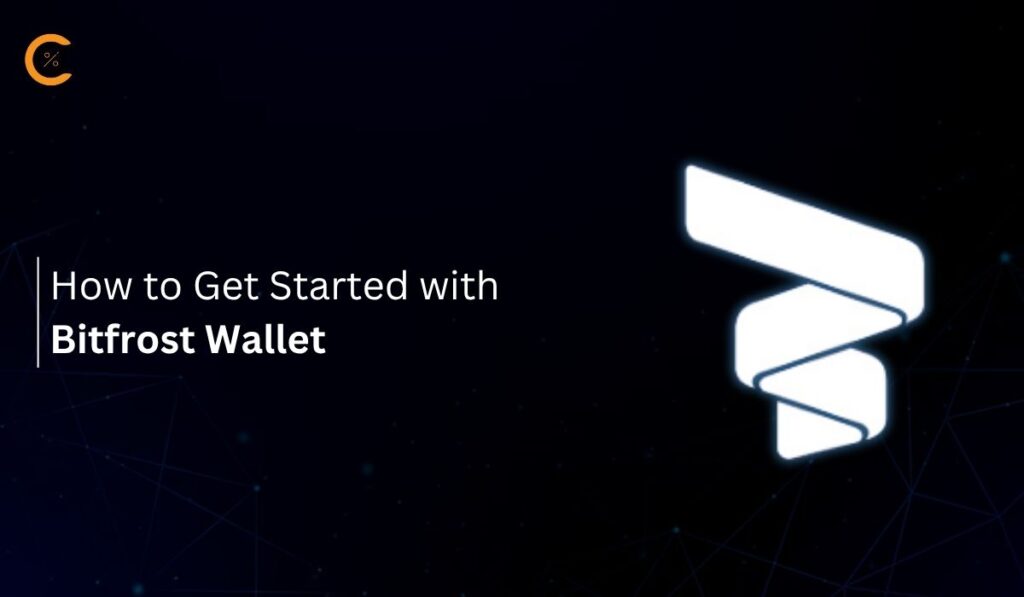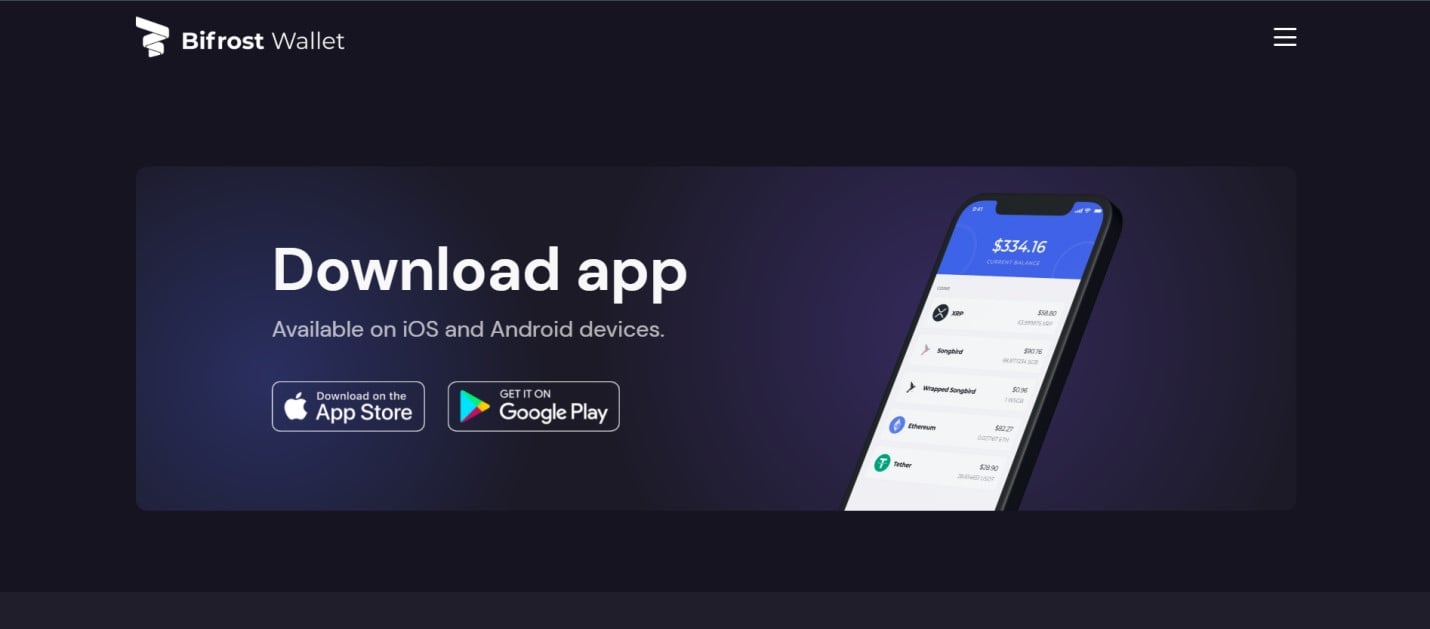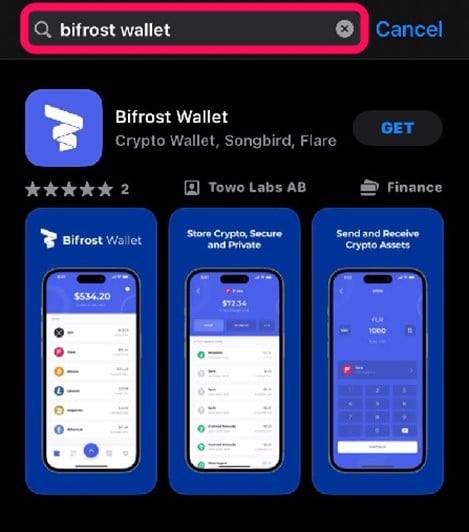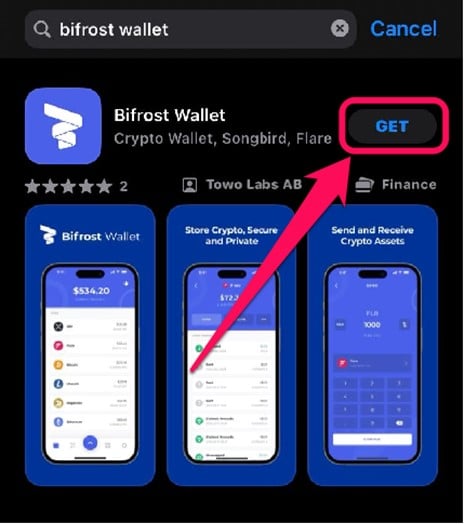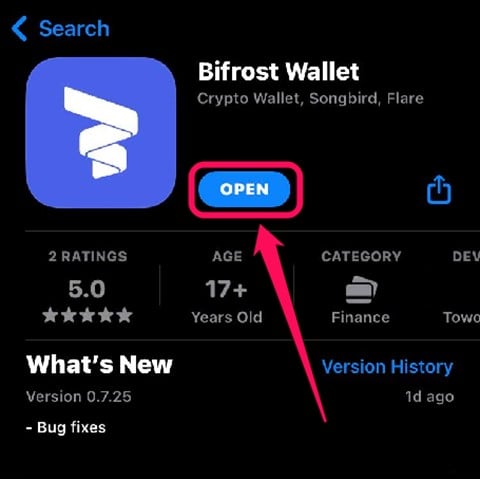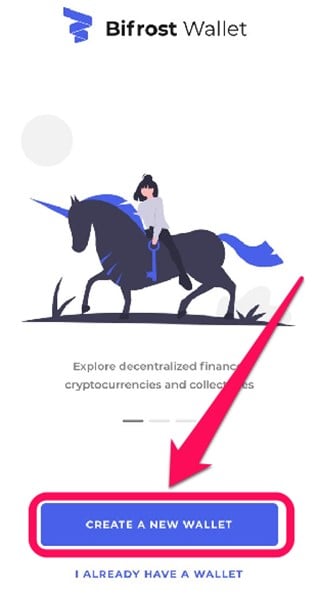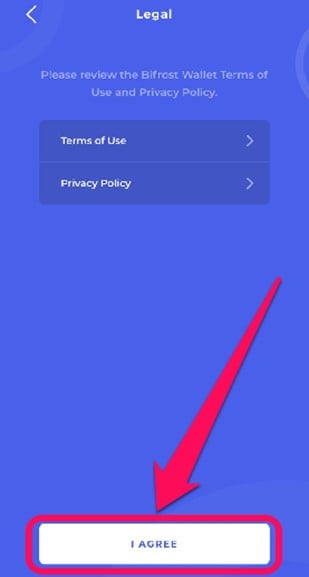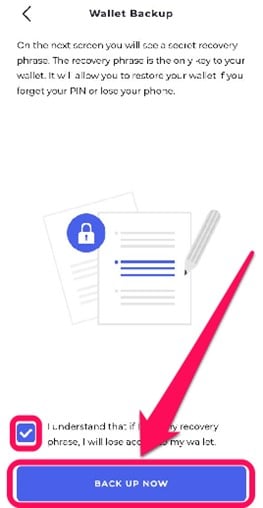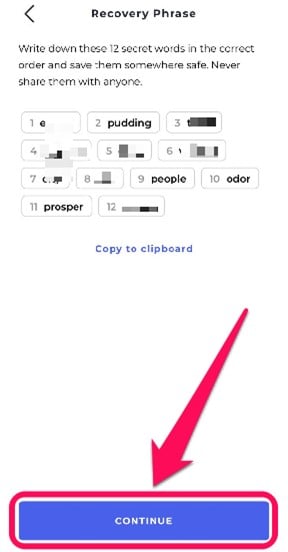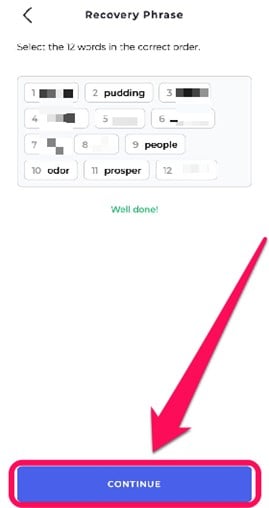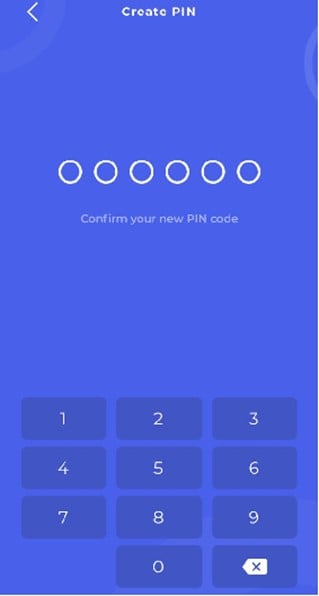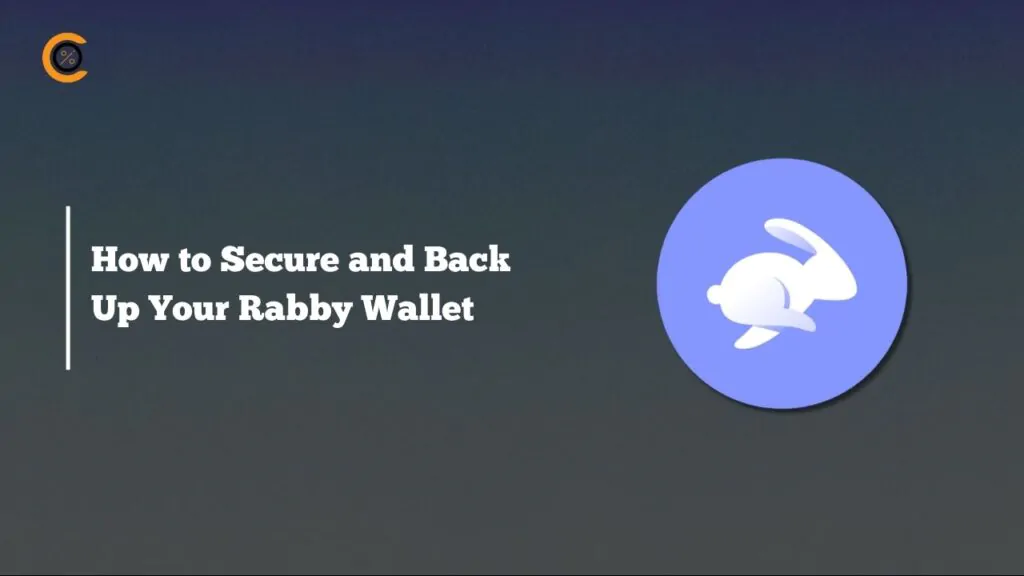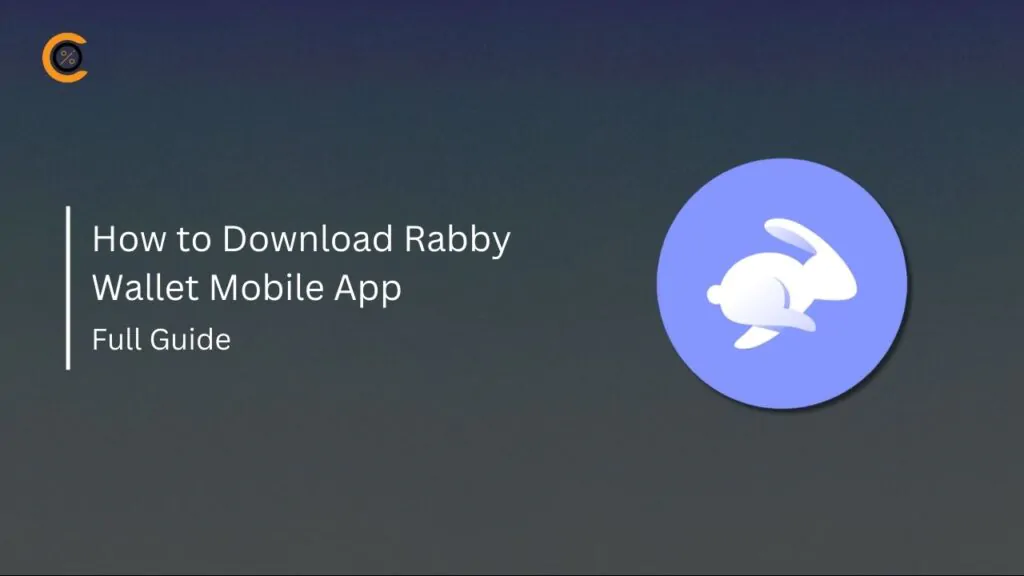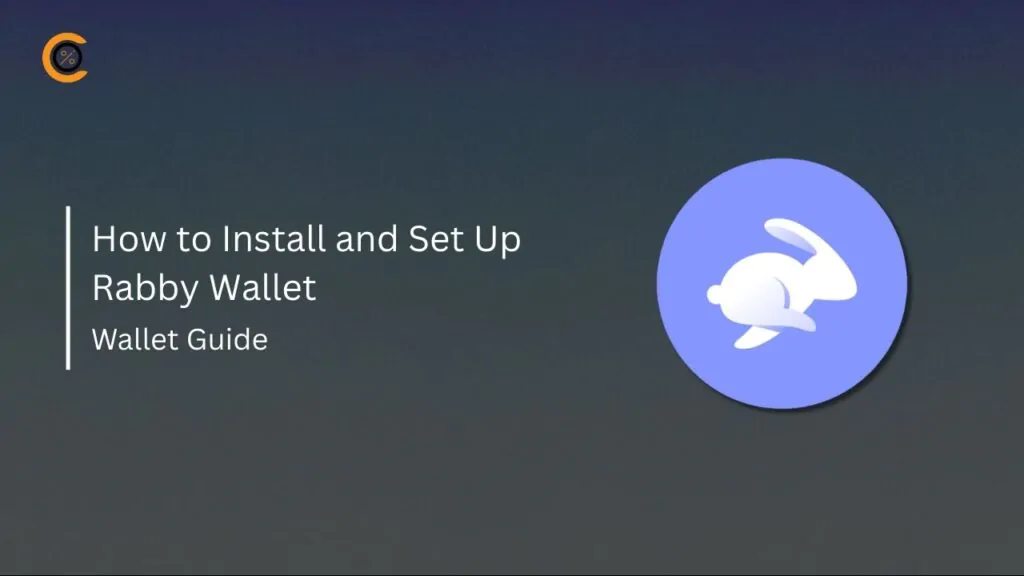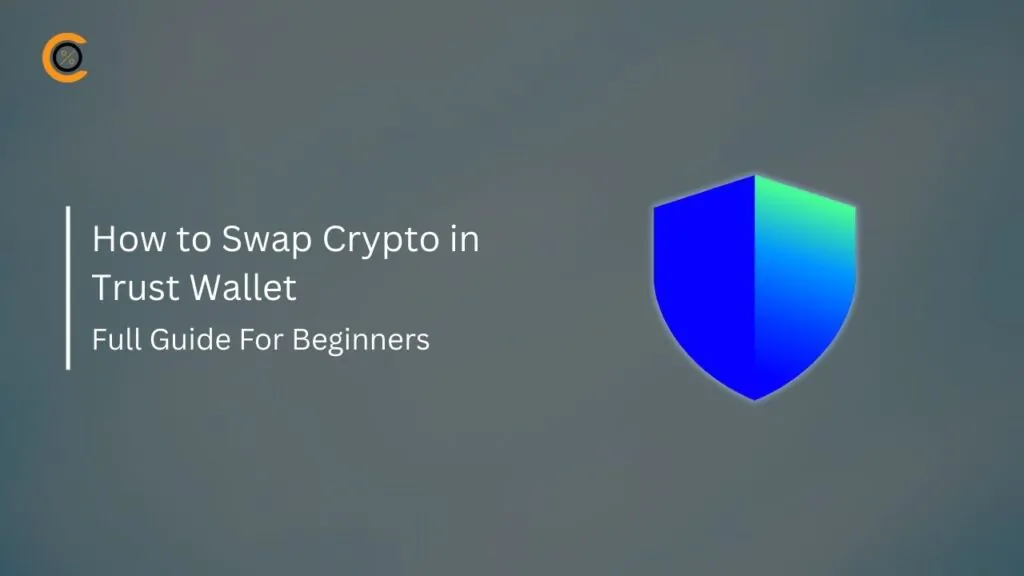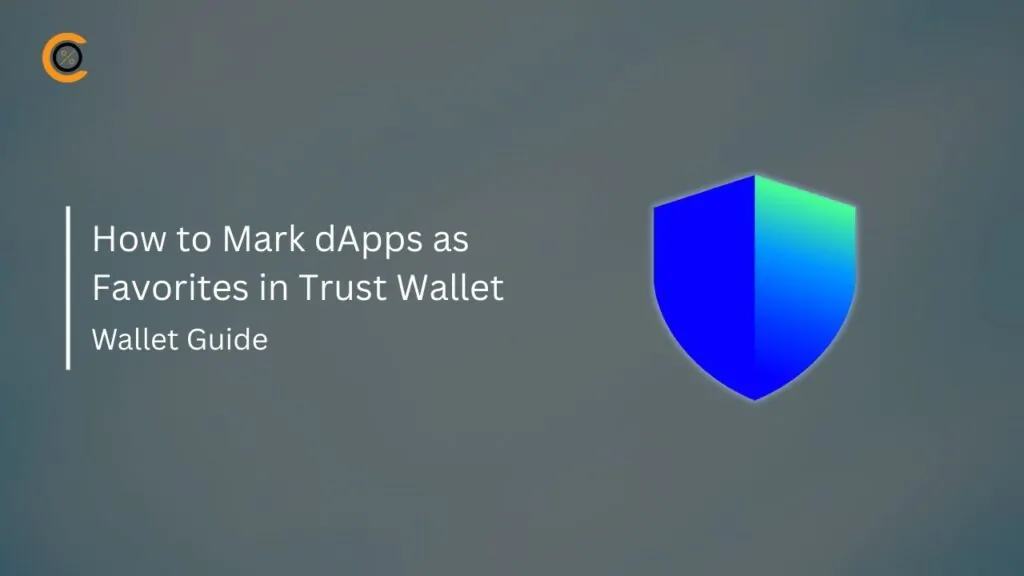Bifrost занимает лидирующие позиции среди лучших XRP-кошельков благодаря своим функциям и доступности. Кошелёк Web3 предоставляет экономичную и удобную платформу для покупки, продажи, обмена и управления токенами XRP. Пользователи Bifrost Wallet могут взаимодействовать с dApps, смарт-контрактами и другими криптофункциями в XRPL и других поддерживаемых сетях. В этом руководстве вы найдёте всё необходимое для начала работы с Bifrost Wallet.
Зачем мне нужен кошелек Bifrost?
Выбирайте кошелек Bifrost, если вы изучаете что такое XRP и хотите хранить токен. Этот кошелёк также идеально подходит для пользователей, которым важны эффективность, конфиденциальность и скорость при использовании XRPL или других блокчейн-сетей. Благодаря удобному интерфейсу и определённым встроенным функциям, кошелёк предоставляет безопасную платформу для покупки (входа фиатных криптовалют), продажи (выходов), стейкинга и торговли. XRP и другие поддерживаемые активы.
Bifrost — это некастодиальный кошелёк, то есть доступ к вашим приватным ключам и, следовательно, к вашим активам есть только у вас. Это повышает безопасность, поскольку вы несёте полную ответственность за сохранность и управление паролем и фразами восстановления вашего кошелька Bifrost.
Помимо XRPL, Bifrost Wallet поддерживает другие блокчейны, включая Ethereum (ETH), Songbird (SGB), Polygon, Flare и токены ERC20. Кроме того, будучи многоцепочечным кошельком, Bifrost Wallet отлично подходит для управления токеном BFC из блокчейна Bifrost Liquid Staking. Он предлагает браузер dApp и возможность изучать коллекционные DeFi и NFT-объекты на этих блокчейнах.
Начало работы с кошельком Bifrost
Скачать
Загрузка и установка приложения — самый важный шаг для начала работы с кошельком Bifrost. Кошелёк представляет собой мобильное приложение, доступное на устройствах под управлением Android и iOS. Это расширяет возможности Bifrost и упрощает доступ к нему, поскольку пользователи могут управлять своими криптовалютными токенами из любой точки мира и в любое время. Как показано на рисунке ниже, начать работу с кошельком Bifrost очень просто:
Шаг 1: Запустите браузер и посетите официальный сайт кошелька Bifrost чтобы выбрать вариант загрузки.
Шаг 2: В качестве альтернативы откройте магазин приложений вашего устройства, например: Магазин приложений Apple (iOS) or Google Play (Android). Найдите «Bifrost Wallet» с помощью строки поиска магазина.
Шаг 3: Нажмите «Установить» or "Получить" кнопку, чтобы начать процесс загрузки.
Шаг 4: Дождитесь завершения установки, затем запустите приложение.
Создание кошелька
После загрузки мобильного приложения Bifrost Wallet вам не нужно создавать кошелёк для хранения и управления токенами XRP. Ваш аккаунт Bifrost Wallet также предоставляет непосредственный доступ к NFT, dApps и другим криптофункциям платформы. Чтобы зарегистрироваться и начать работу с Bifrost Wallet, выполните следующие действия:
Шаг 1: Откройте приложение Bifrost Wallet, загруженное на ваше устройство. На целевой странице выберите Создать новый кошелекЕсли вы уже создали учетную запись, нажмите у меня уже есть кошелек чтобы импортировать существующую учетную запись Bifrost на новое устройство.
Шаг 2: Нажмите Я согласен согласиться с условиями использования и политикой конфиденциальности Bifrost.
Шаг 3: Затем согласитесь с отказом от ответственности за резервное копирование учетной записи, поставив галочку ниже, затем нажмите Создать копию продолжать.
Шаг 4: Вам будет предоставлена секретная фраза из 12 слов. Сохраните её в безопасности, так как она необходима для восстановления аккаунта, и нажмите Продолжить.
Шаг 5: Убедитесь, что вы сохранили фразу, выбрав ее в правильном порядке, затем нажмите Продолжить.
Шаг 6: Создайте и подтвердите шестизначный PIN-код, чтобы защитить ваш кошелек Bifrost от каждого входа. Наконец, настройте биометрическую регистрацию для более лёгкого доступа к кошельку. После этого создание вашей учётной записи Bifrost будет завершено.
Краткий обзор кошелька Bifrost
Bifrost — это криптокошелек для самостоятельного хранения, известный своим удобным интерфейсом с интуитивно понятными инструментами навигации, упрощающими взаимодействие с пользователем. домашняя страница, вы увидите баланс своего кошелька и список имеющихся у вас токенов. В приложении также есть кнопки быстрого доступа для отправки, получения и подключения кошельков для торговли криптовалютными токенами.
В Коллекционирование В этом разделе вы можете увидеть количество NFT-токенов в каждой коллекции во всех поддерживаемых блокчейнах. Пользователи также могут использовать встроенный веб-браузер для просмотра данных о XRP и криптовалютах, а также для проведения исследований, не выходя из приложения. Кроме того, вы можете вносить изменения в данные своей учётной записи, используя Настройки стр.
Резюме
Кошелёк Bifrost идеально подходит для пользователей, желающих работать с XRPL и другими популярными блокчейнами. Следуйте пошаговому руководству в этой статье, чтобы начать работу с кошельком Bifrost и получить захватывающий опыт управления криптовалютой. Не забывайте сохранять сид-фразу вашего кошелька, так как её потеря может привести к потере аккаунта навсегда.
FAQ
1. Как вывести деньги из кошелька Bifrost?
Если вы нажмете Портфолио Нажмите кнопку в нижнем колонтитуле, чтобы увидеть обзор вашего кошелька. Нажмите на токен, который хотите вывести, например, Flare, Songbird, XRP или любой другой имеющийся у вас токен. На следующем экране нажмите Вывести кнопку справа.
2. Как я могу получить вознаграждения в Bifrost Wallet?
Вознаграждения можно запрашивать дважды в неделю, вручную или автоматически. Если вы хотите автоматизировать процесс получения вознаграждений, добавьте исполнителя заявок в адрес своего кошелька, чтобы инициировать процесс получения вознаграждений от ончейн-менеджера напрямую в ваш кошелек.
3. Как добавить токен в мой кошелек Bifrost?
Если у вас есть токен, выпущенный на любом из поддерживаемых блокчейнов (например, блокчейне Ethereum, Flare или Songbird), но вы не видите его в кошельке Bifrost, возможно, вам сначала потребуется добавить его как пользовательский токен в разделе: Получить > Найти токен > Добавить пользовательский токен.
4. Как восстановить мой кошелек Bifrost?
Сначала вам нужно найти фразу восстановления, так как она потребуется для восстановления кошелька. Получив её на листе бумаги или в капсуле CryptoSteel, вводите её по одному слову в приложении Bifrost Wallet.
5. Что такое закрытый ключ в кошельке Bifrost?
Закрытый ключ представлен фразой восстановления — последовательностью слов, которую можно использовать для восстановления вашего кошелька в случае утери/слома устройства или при его обновлении на новое.